怎么提高Vray渲染速度?
一,參數里先設置較小的尺寸(在渲染器里參數調整)
渲染發光貼圖跟光子文件階段.
1:打開全局開關 關閉默認燈光 勾選最大深度前面的空格 ?勾選不渲染最終圖象 ? ?
2:圖象采樣里面 ?選固定 ?
3:間接照明里面 把GI engine 后面的更改為燈光緩沖 ?
4:發光貼圖里面 ?選低品質 ?在下拉菜單中選單偵 ?勾選下面的自動保存 選個保存路徑(可以打開顯示計算過程) ?
5:燈光緩沖里面 設subdius值為200 ? 同樣選單偵 勾選下面的自動保存 選個保存路徑 (可以打開顯示計算過程)
6:rQMC采樣器里面 ?Adaptive amount 后面改為0.95 Noise threshoid后面改為0.1 ? ? ??
7:系統里面 Max.tree depth 后面改為90 ? ?渲染(此時渲染出來的不是最終圖象) ? ? ? ? ? ? ? ? ? ? ? ? ? ? ? ? ? ?
二,最終渲染時 調整參數 ?
1:在公用里面選自己想要的尺寸 ?
2: 全局開關里面 把最大深度 跟不渲染最終圖象前面的勾去掉?
3:圖象采樣里面 ?把固定改為自適應細分 3:發光貼圖里面 ?品質選“高”-- 單偵 改為 從文件 選擇剛才保存的已渲染好的發光貼圖 4:燈光緩沖里面 設subdius值為1000 ? 單偵 改為 從文件 選擇剛才保存的已渲染好的光子文件 rQMC采樣器里面 ?Adaptive amount 后面改為0.8 Noise threshoid后面改為0.01 ? 最后渲染 ? {你將發現渲染速度有所提高,該方法最大好處是方便多角度渲染 渲染另一個角度時 ?還可以調用已保存的發光貼圖 跟光子文件)希望對你有點啟發?
3DMAX→VRAY渲染器正確出圖流程,以便大家提高渲圖效率及質量! ————
為改善許多朋友做圖時在流程方面的概念不足導致效果不理想、效率不高等現象
出圖流程總共分為兩階段
第一階段:測試階段
第二階段:出圖階段?
在第一階段內包括三個部分:?
1、設定測試渲染參數
2、布置場景燈光
3、設置材質及貼圖?
1、設定測試渲染參數:抗鋸齒功能調低 → 關閉缺省燈及反射、折射 → 勾選GI,將min rate和max rate設置為-6 -5
同時間接光設置為QMC或者LIGHT CACHE→ 將VRAY SYSTEM內的Rander region設置為128 128。
注:許多高手的個性化設置技巧需要自行添加....?
2、布置場景燈光: 大體順序為〖天光→陽光→人工光→補光〗然后調整每一類燈光的參數直到場景內光效氣氛理想為止。
注:具體每類燈光的參數怎么達到接近現實要靠各位對平時生活中的觀察、分析才可以實現理想效果。
我在這里提醒大家對燈光設置的幾點要素:
①冷、暖色調交叉的把握。②特意暴光過度為表現仿真視覺沖擊。③考慮全局大明、暗調子...
3、設置場景內材質: 大體順序為〖添加貼圖→調整材質output→折射、反射→置換〗
注:這個順序是參照影響渲圖速度的程度來排序的,可能與有些高手的方法不同。不過自我感覺良好..?
在第二階段內包括兩個部分:?
1、設置保存光子文件 2、正式跑大圖。
1、設置保存光子文件:調整irradiance map的min rate和max rate分別為-5 -1或者-5 -2,亦可調至更高。同時調高QMC或者
light cache subdivs燈光細分值,調多少看你電腦有多好。然后開始跑正式小圖,保存光子文件。
注:跑小圖時不必提高抗鋸齒參數,不影響最終大圖質量。許多高手的個性化設置技巧需要自行添加...?
2、正式跑大圖: 調高抗鋸齒參數→調用光子貼圖文件進行最終幻想~~~~~~Vray的出圖流程!!
1創建或者打開一個場景
2指定VRay渲染器
3設置材質
4根據場景布置相應的燈光。
5把渲染器選項卡的設置成測試階段的參數:
1)把抗鋸齒系數調低,并關閉缺省燈和反折射。
2)勾選Gi,將直接光傳調整為lrradiance map模式(光照貼圖模式)
調整min rate(最小采樣)和max rate(最大采樣)為-6,-5,同時間接光調整為QMC或light cache(燈光緩存模式),降低細分。
3)開始布光時,從天光開始,然后逐步增加燈光,大體順序為:天光----陽光----人工裝飾光----補光。
4)勾選sky light(天光)開關,測試渲染.
5)如環境明暗燈光不理想,可適當調整天光強度或提高暴光方式中的dark multiplier (暗部亮度),至直合適為止。
6)打開反射,折射調整主要材質
6根據實際的情況再次調整場景的燈光和材質
7渲染光照光子文件
1)設置保存光子文件
2)調整lrradiance map(光貼圖模式),min rate(最小采樣)和max rate(最大采樣)為-5,-1或-5,-2或更高,同時QMClight cache subdirs 細分值調高,正式跑小圖,保存光子文件。
8 正式渲染
1)調高抗鉅尺級別,
2)設置出圖的尺寸,
3)調用光子文件渲染出大圖。
我們做圖的時候分倆階段 測試階段與出圖階段
VRAY測試階段參數設置
1、 全局開關面板:關閉3D默認的燈光,關閉“反射/折射”和“光滑效果”
2、 圖像采樣器:“固定比率”,值為1。
3、 關閉“抗鋸齒過濾器”。
4、發光貼圖:預設[非常低],模型細分30,插補采樣10
5、 燈光緩沖:細分100
6、 RQMC采樣器:適應數量0.95 噪波閾值:0.5 ? 最小采樣值8 全局細分倍增器:0.1
7、燈光和材質的細分值都降低5—8 ? ? ? ? ? ? ? ? ? ? ? ? ?
以這樣的參數我隨便渲了一張用時8.6秒?
出圖階段設置
1、全局開關面板:打開“反射/折射”和“光滑效果”
2、圖像采樣器:“自適應準蒙特卡洛”。
3、打開“抗鋸齒過濾器”,選擇“Mitchell-Netravali”
4、發光貼圖:預設[中],模型細分50,插補采樣30
5、-燈光緩沖:細分1200
6、RQMC采樣器:適應數量0.8 噪波閾值:0.005 ? 最小采樣15 全局細分倍增器:2
7、燈光和材質的細分值可增加20—50
同樣的圖用這些參數用時11分6秒5
測試階段參數設置較低 圖的質量很差 但速度很快同樣的圖用時8.6秒,
出圖階段設置 參數設置較高,品質也高。時間相對要久,大家不妨體驗下~




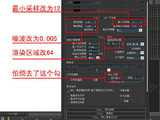






評論(1)